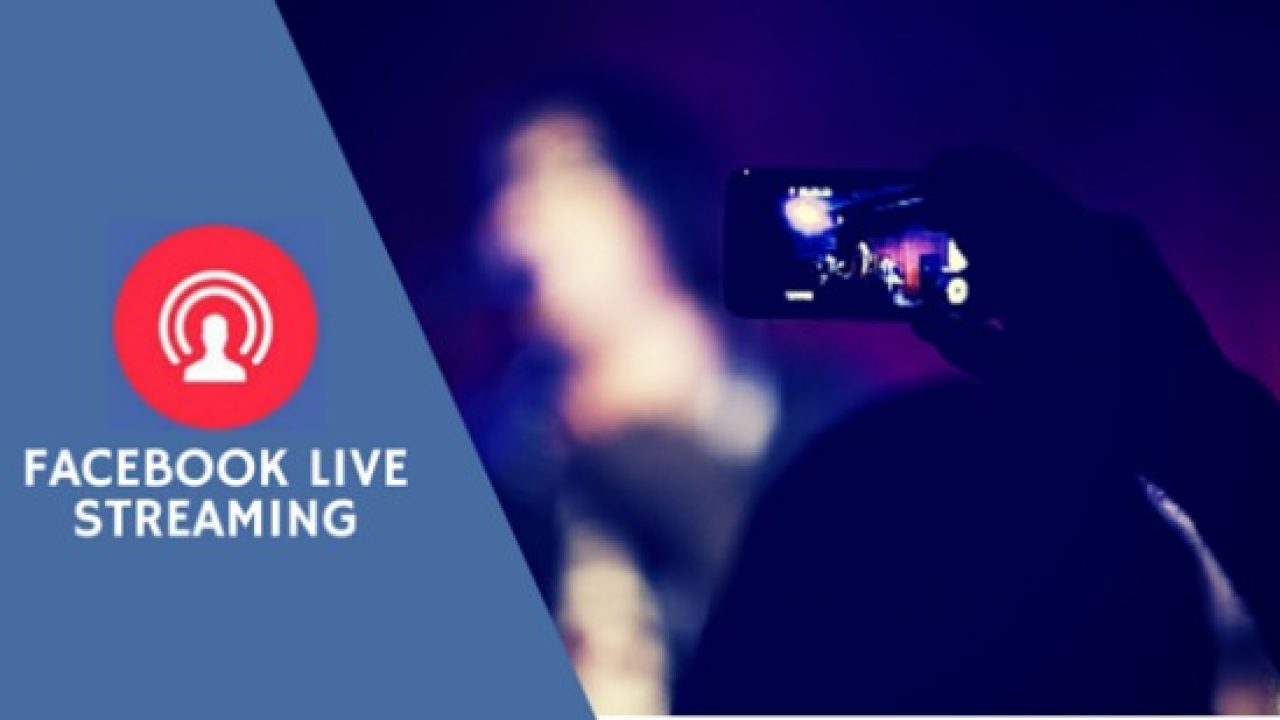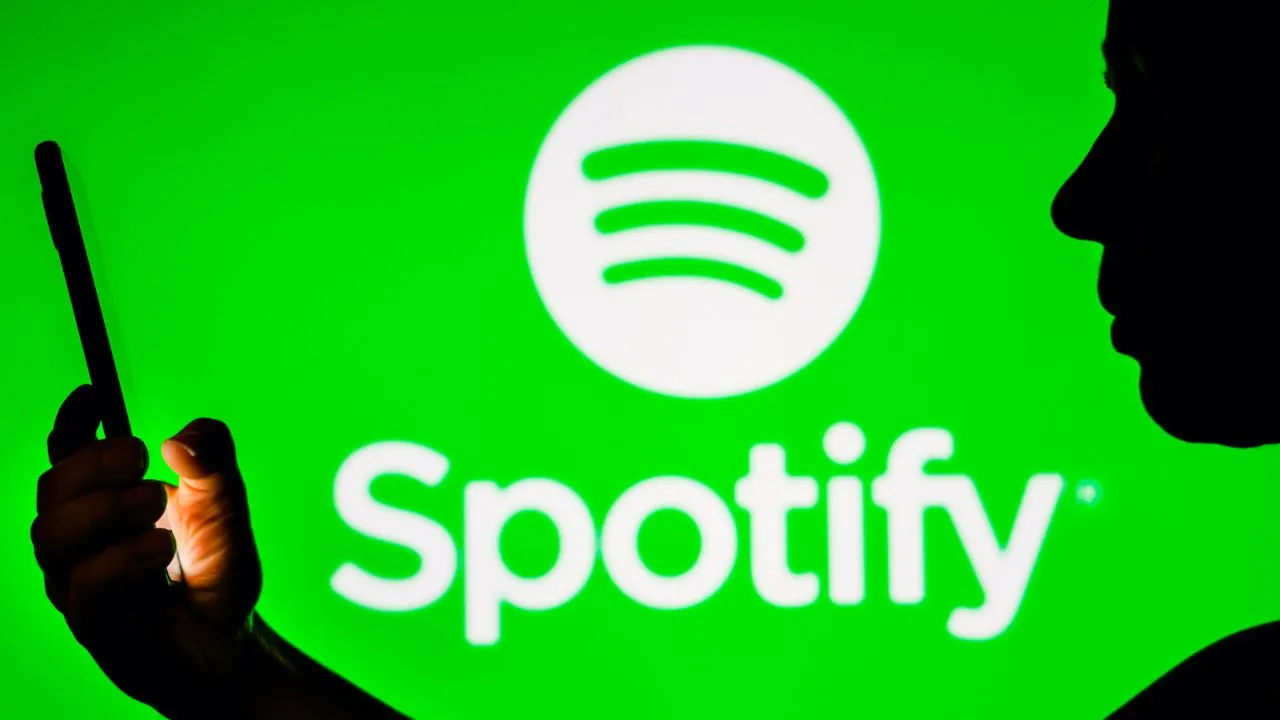StreamYard è uno dei migliori software di streaming attualmente disponibile sul mercato che vi permette di trasmettere in diretta contemporaneamente su Facebook, Youtube, Twitch, Periscope e Linkedin.
Per rimanere in contatto con le altre persone e tenersi compagnia o per sostituire incontri dal vivo cancellati, molti si stanno rivolgendo alle dirette in streaming sui social. Ma, se volessi iniziare a tenere delle ‘live’, magari con ospiti o co-conduttori, come potrei fare? Quale software utilizzare? Tra le tante piattaforme a disposizione abbiamo deciso di raccontarvi StreamYard, uno strumento estremamente semplice ma anche professionale. Scopriamo quindi insieme come funziona e come utilizzare al meglio uno dei più performanti sotware per listreaming in circolazione in questo momento sul mercato.
Cos’è StreamYard
StreamYard è una piattaforma per gestire dirette streaming web-based, ovvero utilizzabile direttamente dal browser. Permette di gestire live su Facebook, Youtube, Twitch, Periscope, LinkedIn o su qualsiasi destinazione personalizzata.
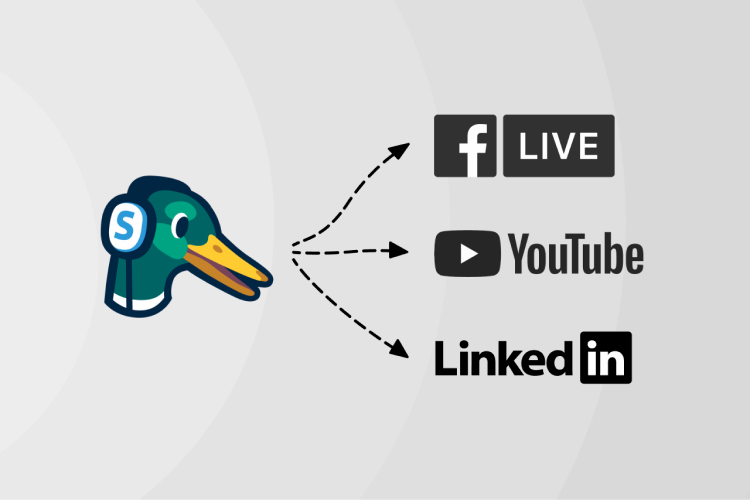
StreamYard presenta inoltre, oltre alle versioni premium ad abbonamento, una versione gratuita, ovviamente limitata sotto diversi aspetti ma comunque più che adatta per chi fa dirette brevi o in maniera saltuaria.
StreamYard come funziona
Utilizzare StreamYard è molto semplice, sia per gli ospiti che per il regista. Gli ospiti, al momento dell’apertura del link, dovranno semplicemente scegliere con quale nome apparire nella diretta ed accettare l’utilizzo da parte di StreamYard di microfono e webcam (o fotocamera frontale).
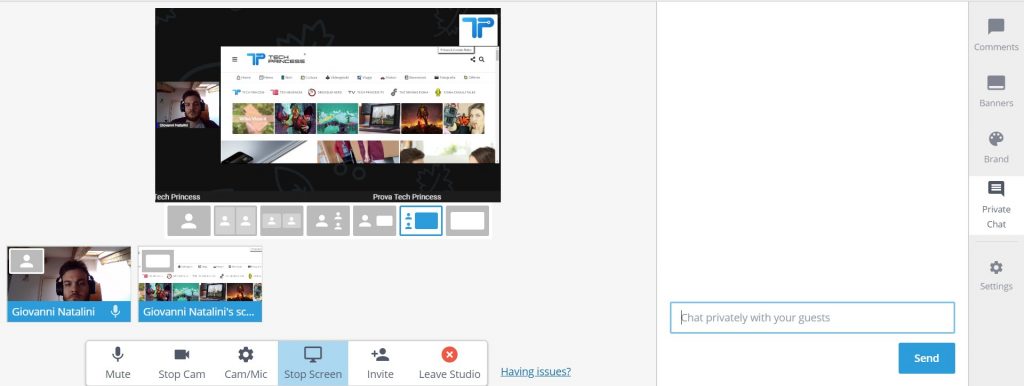
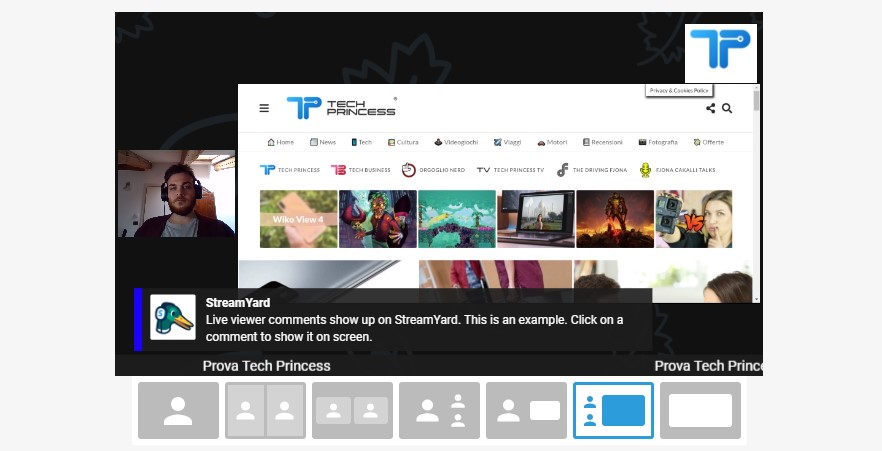
Qui di seguito puoi vedere le nostre interviste in livestreaming con sessioni di domande e risposte con diversi ospiti. Tutto il palinsesto di interviste #SpazioAllOspite è interamente gestito con l’ausilio di StreamYard nella versione Business.
 Streamyard gratis o a pagamento?
Streamyard gratis o a pagamento?
Come abbiamo visto, StreamYard è una piattaforma molto semplice da utilizzare ma anche molto completa. Ma possiamo permettercela, economicamente parlando?
Come già anticipato, StreamYard può essere utilizzata anche gratuitamente, con tutte le possibilità citate sopra per quanto riguarda la gestione degli ospiti, dei commenti e dello streaming. Le uniche limitazioni riguardano l’estetica, ovvero sfondo, logo in alto a destra e altri elementi, che non potranno essere cambiati da quelli di default, e le ore di streaming mensili, limitate a 20. Sarà inoltre possibile effettuare lo streaming verso solo una piattaforma, quindi ad esempio solo verso Youtube o solo verso Twitch.
Con il piano “Basic” da 25$ al mese, utile nel caso si volesse cominciare a fare dirette streaming regolarmente, non avremo invece più limitazioni in termini di estetica o ore di streaming. Potremmo inoltre trasmettere contemporaneamente verso tre destinazioni, invece che verso una, e potremmo inoltre anche registrare in alta qualità fino a 4 ore di ogni diretta, per caricarla successivamente su un’altra piattaforma dopo un eventuale editing. Si sblocca anche la possibilità di avviare una “diretta offline”, ovvero che non viene trasmessa verso nessuna destinazione, per fare delle prove o per registrare dei podcast video da caricare in un secondo momento dove vogliamo.
Nel caso foste seriamente orientati verso lo streaming a livello professionale, potrebbe infine interessarvi il piano “Professional”, da 49$ al mese. Non si differenzia particolarmente dal piano ‘Basic’ se non per il numero di ore di registrazione per streaming, che passa a 8, e il numero di destinazioni, che passa ad addirittura 8.
Speriamo che le funzionalità e l’utilizzo di StreamYard vi siano ora chiare (e in caso trovate maggior informazioni direttamente sul sito ufficiale). Per ogni domanda, dubbio o suggerimenti riguardanti altre piattaforme vi basterà lasciarci un commento oppure scriverci sul nostro gruppo Facebook.
Le domande più frequenti su StreamYard
Dall’uscita di questo articolo, molti di voi ci hanno scritto con domande più che legittime sul funzionamento di alcuni aspetti di StreamYard. Abbiamo deciso quindi di rispondere qui a quelle più frequenti.
Come posso mettere musica/audio nella mia diretta?
Una domanda che sorge molto spesso è come fare a mettere audio o musica in sottofondo alla diretta. Si tratta infatti di un aspetto molto meno banale dell’altrimenti molto intuitiva piattaforma di streaming. Esistono varie soluzioni, che abbiamo deciso di raccogliere in un articolo a parte dedicato che trovate a questo link.
Come posso condividere la mia diretta su Facebook su altre pagine oltre al mio limite?
Come spiegato prima nell’articolo, uno dei vantaggi di passare alla versione premium di StreamYard riguarda il numero di destinazioni per la propria diretta. Se nella versione gratuita si può trasmettere solo verso una piattaforma (Facebook, Youtube, Twitch, etc etc), con la versione Basic queste diventano due, mentre con la Professional diventano addirittura cinque.
Se però neanche cinque destinazioni fossero sufficienti, o se non foste disposti a pagare, c’è un’altra via che potete provare, valida però se le destinazioni in più che volete aggiungere sono pagine Facebook. Con la funzione di crossposting di Facebook, infatti, è possibile gemellare tra loro delle pagine e fare in modo che, quando una di queste avvia una diretta, le altre la riprendano automaticamente e nativamente. Trovate più dettagli a riguardo sulla pagina di supporto dedicata di Facebook.
Come faccio a far partire la diretta al mio smartphone?
Purtroppo non è possibile far partire la diretta dallo smartphone perché banalmente è necessaria l’interfaccia di regia disponibile solo da browser del computer. Quello che si può fare è però aprire un nuovo broadcast, senza far partire subito la diretta e mandare il link di invito al proprio cellulare. Una volta entrati con il telefono, dal computer si potrà inserire nella live solo lo stream del telefono, invece di quello della webcam del computer, e quindi portare avanti la diretta dal cellulare. L’unica cosa da tenere a mente è che per controllare cose importanti della regia come i commenti, le grafiche e gli ospiti dovete comunque usare il computer, quindi tenetevelo a portata.
- Plug and Play: con una porta dati USB 2.0 non è necessario alcun software driver aggiuntivo o dispositivi esterni....
- Modello di Pickup Cardioide: il microfono ha un pattern di pickup cardioide e un'eccellente funzione di soppressione...
- Facile da Installare: non necessita di assemblaggio, è sufficiente collegare il filtro pop al treppiede del microfono,...
- 【Microfono a Condensatore Plug & Play】 Questo microfono USB è compatibile con computer, PC, Windows, Mac OS, PS4 e...
- 【Controllo Preciso del Guadagno del Microfono】 Migliora le tue registrazioni con la manopola del guadagno su questo...
- 【Eccellente Qualità del Suono】Questo microfono per telefono offre un suono nitido con una risposta in frequenza...
- FULL HD 1080P Ottieni immagini nitide con Full HD 1080p a 60 FPS. La Logitech StreamCam nera offre la migliore...
- PORTA USB-C StreamCam utilizza una porta USB di tipo C per garantire un trasferimento video veloce. Trasmetti in...
- AUTOFOCUS INTELLIGENTE Il riconoscimento facciale assistito dall'IA in Logitech Capture offre una messa a fuoco accurata...
Rimani aggiornato seguendoci su Google News!
Da non perdere questa settimana su Techprincess
🍎Nuovi iPad e accessori: cosa aspettarsi dall’evento Apple del 7 maggio
🍿Fallout: tutte le domande irrisolte alle quali la Stagione 2 dovrà rispondere
🛞Come scegliere gli pneumatici estivi per l’estate? I fattori da considerare
🤯Google licenzia 28 dipendenti per proteste contro il progetto Nimbus in Israele
✒️ La nostra imperdibile newsletter Caffellattech! Iscriviti qui
🎧 Ma lo sai che anche Fjona ha la sua newsletter?! Iscriviti a SuggeriPODCAST!
📺 Trovi Fjona anche su RAI Play con Touch - Impronta digitale!
💌 Risolviamo i tuoi problemi di cuore con B1NARY
🎧 Ascolta il nostro imperdibile podcast Le vie del Tech
💸E trovi un po' di offerte interessanti su Telegram!
 Streamyard gratis o a pagamento?
Streamyard gratis o a pagamento?